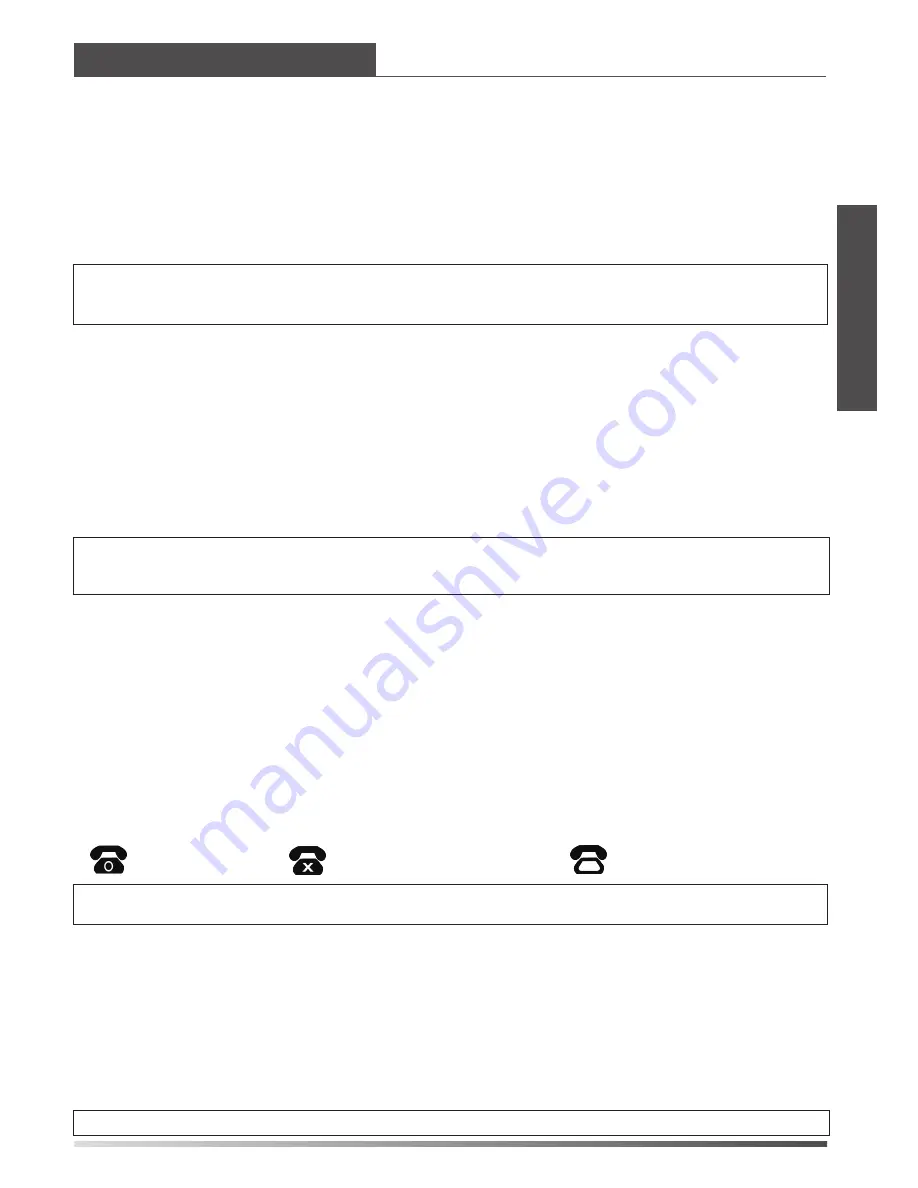
9
D
E
U
T
S
C
H
Zugriff auf die Weboberfl
ä
che:
Kontoeinstellungen:
Klicken Sie auf
Konto
->
Konto X
(X=1,2,3)
Einstellungen des Kontos:
Netzwerkeinstellungen:
Kontoeinstellungen:
Konfiguration
ü
ber die Benutzeroberfl
ä
che des Telefons
Konfiguration
ü
ber die Weboberfl
ä
che
Konfiguration Ihres Telefons
Symbole im LCD-Display f
ü
r den Registrierungsstatus:
Hinweis:
Bitte lokalisieren Sie Ihren Computer in dem gleichen Netzwerksegment wie des IP-Telefons
(192.168.0.X), um auf die Weboberfläche zugreifen zu können. Bitte wenden Sie sich für weitere
Informationen an Ihren Systemadministrator.
Hinweis:
Wenden Sie sich an Ihren Systemadministrator, falls während der Registrierung Fehler auftreten oder
eine bestimmte Konfiguration für die Registrierung benötigt wird.
Hinweis:
Falsche Netzwerkeinstellungen können zur Unzugänglichkeit Ihres Telefons und zu einer
Beeinträchtigung der Netzwerkleistung führen. Bitte wenden Sie sich für weitere Informationen an
Ihren Systemadministrator.
1. Drücken Sie im Ruhezustand des Telefons die Taste
OK
, um die IP-Adresse Ihres Telefons
anzeigen zu lassen.
Sie können die Netzwerkeinstellungen wie folgt konfigurieren:
Zeigt den Registrierungsstatus des aktuellen Kontos an.
Wählen Sie zum Ein/Aus des Kontos die Option Ein/Aus.
Erscheint im Display zur Identifizierung des Kontos.
Anruferkennung, die während eines Anrufs angezeigt wird.
Wird von ITSP für die Registrierung bereitgestellt (erforderlich).
Eine autorisierte ID, die von ITSP für Autorisierungszwecke bereitgestellt
wird (erforderlich).
Wird von ITSP für die Registrierung bereitgestellt (erforderlich).
Wird von ITSP für die Registrierung bereitgestellt (erforderlich).
DHCP:
Per Werkseinstellung wird das Telefon versuchen, einen DHCP-Server in Ihrem Netzwerk zu
kontaktieren, um die gültigen Netzwerkeinstellungen zu beziehen, z.B. IP-Adresse,
Subnetz-Maske, Gateway, DNS-Server.
Statische IP-Adresse:
Falls Ihr Telefon aus irgendeinem Grund keinen DHCP-Server kontaktieren
kann, müssen Sie die Konfiguration von IP-Adresse, Subnetz-Maske, Gateway und
primärem und sekundärem DNS-Server manuell vornehmen.
PPPoE:
Falls Sie ein xDSL-Modem verwenden, können Sie Ihr Telefon per PPPoE-Modus mit dem
Internet verbinden. Wenden Sie sich für das Konto und Passwort an ITSP.
Drücken Sie im Ruhezustand des Telefons die Taste
Men
ü
und wählen Sie anschließend
Einstellungen
->
Erweitert
(Passwort: admin)->
Netzwerk
->
WAN-Port/PC-Port/VLAN/Webserver Typ/
802.1x Einstellungen/VPN
, um die Netzwerkeinstellungen zu konfigurieren.
Drücken Sie im Ruhezustand des Telefons die Taste
Men
ü
und wählen Sie anschließend
Einstellungen
->
Erweitert
(Passwort: admin)->
Konten
, um die Kontoeinstellungen zu konfigurieren.
2. Öffnen Sie an Ihrem Computer den Internet Browser und geben Sie die IP-Adresse in die
Adressleiste ein (z.B. „http://192.168.0.10“ oder „192.168.0.10“). Klicken Sie anschließend auf
Enter
.
Status:
Konto aktiv:
Name:
Displayname:
Benutzername:
Registrierter Name:
3. Geben Sie in das geöffnete Dialogfenster den Benutzernamen (per Werkseinstellung: Admin)
und das Passwort (per Werkseinstellung: Admin) ein; klicken Sie anschließend auf
OK
.
Netzwerkeinstellungen:
Klicken Sie auf
Netzwerk
->
Internet-Port (WAN)
Hinweis:
Informationen über die Einstellungen finden Sie unter
Konfiguration
ü
ber die Weboberfl
ä
che.
Registriert
Registrierung fehlgeschlagen
Registrierung läuft
Password:
SIP Server:
Summary of Contents for Yealink SIP-T26P
Page 1: ...Enterprise IP Phone SIP T26P Quick Start Guide V70 2...
Page 2: ......
Page 3: ...Table of Contents English 1 Deutsch 7 Espa ol 13 Italiano 19 Fran ais 25...
Page 4: ......
Page 18: ...14 Puesta en funcionamiento Internet Initializing Please wait E S P A O L...
Page 19: ...15 Configuraci n del tel fono E S P A O L...
Page 20: ...16 Funcionalidades b sicas de llamadas E S P A O L...
Page 21: ...17 E S P A O L...
Page 22: ...18 E S P A O L Personalizaci n del tel fono...
Page 23: ...19 E S P A O L...
Page 24: ...20...
Page 37: ......
Page 38: ......




























